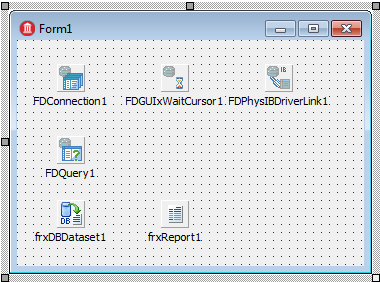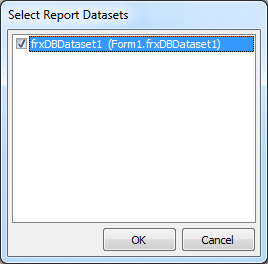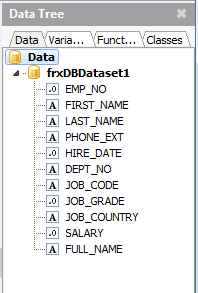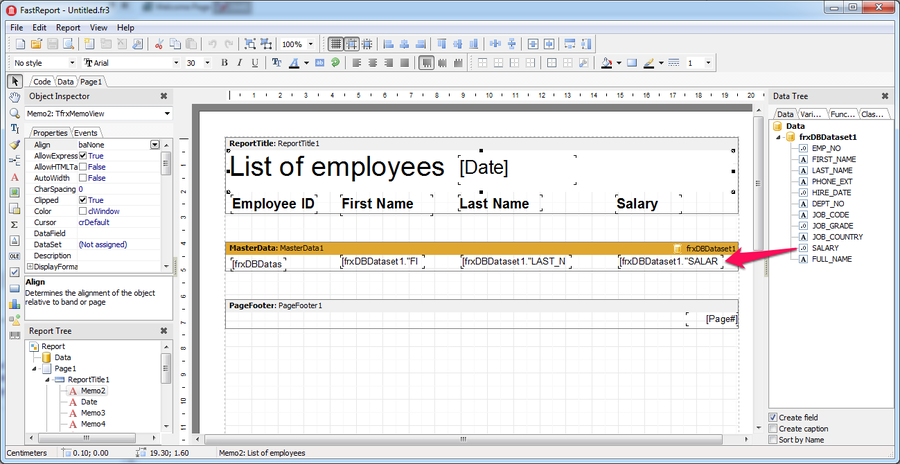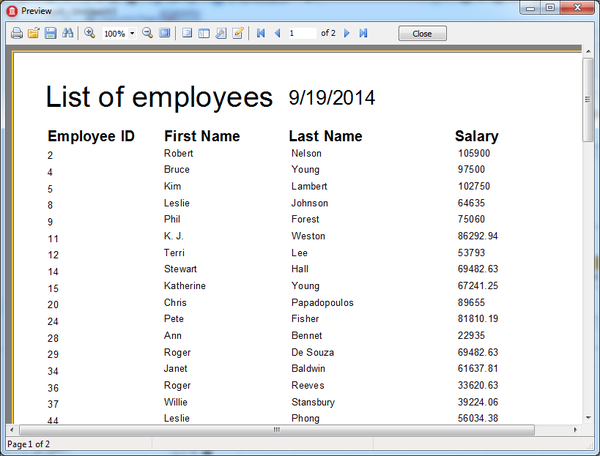Erstellen von Berichten mit FastReport (FireDAC)
Nach oben zu Einführung (FireDAC)
In diesem Artikel wird die Erstellung eines Berichts mit FastReport und FireDAC beschrieben.
Inhaltsverzeichnis
Voraussetzungen
Um mit der Erstellung Ihres ersten Berichts beginnen zu können, müssen Sie die folgenden Komponenten auf dem Formular ablegen:
- TFDConnection
- TFDGUIxWaitCursor
- TFDPhysXXXXDriverLink. Für dieses Beispiel: TFDPhysIBDriverLink.
- Aus der Kategorie FastReport 5.0 der Tool-Palette:
- TfrxDBDataset
- TfrxReport
Außer diesen Komponenten müssen Sie die Datenmengen-Komponenten hinzufügen, die Sie zum Erstellen des Berichts benötigen, z. B. TFDTable, TFDQuery, TFDStoredProc...
In diesem Beispiel wird eine TFDQuery-Komponente verwendet.
Fügen Sie für jede Datenmenge, die in Ihrem Bericht verfügbar sein soll, eine TfrxDBDataset-Komponente hinzu. Setzen Sie die Eigenschaft DataSet der TfrxDBDataset-Komponente auf die entsprechende Datenmenge.
Mit den ersten drei Komponenten wird die Verbindung zu Ihrem DBMS hergestellt.
Mit der Komponente TfrxDBDataset stellen Sie die Verbindung zu der Datenmenge her, z. B. einer TFDQuery. Sie benötigen genauso viele TfrxDBDataset-Komponenten wie Datenmengen vorhanden sind.
Mit TfrxReport erstellen Sie Ihren Bericht.
Wenn mehr als eine Verbindung oder Verbindungen zu verschiedenen DBMSs vorhanden sein sollen, können Sie so viele TFDConnection-Komponenten wie benötigt hinzufügen. Sie müssen auch eine TFDPhysXXXXDriverLink-Komponente auf Ihrem Formular oder Datenmodul ablegen, die für das verwendete DBMS geeignet ist. Setzen Sie die Eigenschaft Connection der Datenmenge auf die entsprechende TFDConnection-Komponente.
Hinzufügen von Datenmengen zu dem Bericht
Um mit der Bearbeitung Ihres Berichts zu beginnen, doppelklicken Sie auf frxReport1. Daraufhin wird der Editor geöffnet.
Der TfrxReport-Komponenteneditor besteht aus einer Tool-Palette (links) und drei Seiten: Code, Data und Page1. Auf der rechten Seite wird die Datenhierarchie (Data Tree) mit vier Registerkarten angezeigt: Data, Variables, Functions und Classes.
Damit Sie in Ihrem Bericht die Informationen vom DBMS verwenden können, müssen Sie der Datenhierarchie (Data Tree) die Datenmengen hinzufügen:
- Wählen Sie links die Seite Data aus.
- Wählen Sie Report > Data. Daraufhin wird das Dialogfeld Select Report Datasets geöffnet.
- Wählen Sie die Datenmengen aus, die Sie der Datenhierarchie (Data Tree) hinzufügen möchten.
- Klicken Sie auf OK.
Die Datenmengeninformationen werden jetzt auf der Registerkarte Data der Datenhierarchie (Data Tree) angezeigt. In diesem Beispiel wird eine Verbindung zur Datenbank EMPLOYEE.GDB hergestellt, die sich in C:\Users\Public\Documents\Embarcadero\Studio\20.0\Samples\Data befindet. Außerdem wird eine TFDQuery-Komponente mit der SQL-Anweisung Select * from employee; verwendet. Nach dem Hinzufügen der Datenmenge zur Datenhierarchie (Data Tree) sind alle Felder aus der Tabelle "Employee" verfügbar.
Verwenden von Datenmengen
Wählen Sie im FastReport-Editor Page1 aus. Die hinzugefügten Datenmengen sind in der Datenhierarchie (Data Tree) verfügbar. Nach dem Erweitern der Datenmengenknoten können Sie die erforderlichen Felder in den Seitenbereich ziehen, um den Bericht zu erstellen.
FastReport-Vorschau